나중에 iPhone을 통해 문자 메시지를 보내도록 예약하려는 경우 불행히도 Apple은 iMessage 응용 프로그램에서 이를 수행하는 직접적인 방법을 제공하지 않지만 걱정하지 마십시오. 할 수 있는 여러 가지 방법과 솔루션이 있습니다 사용할 수 있는 타사 응용 프로그램이 아닌 다른 시간과 날짜에 메시지를 보내려면 이 문서를 따르세요.
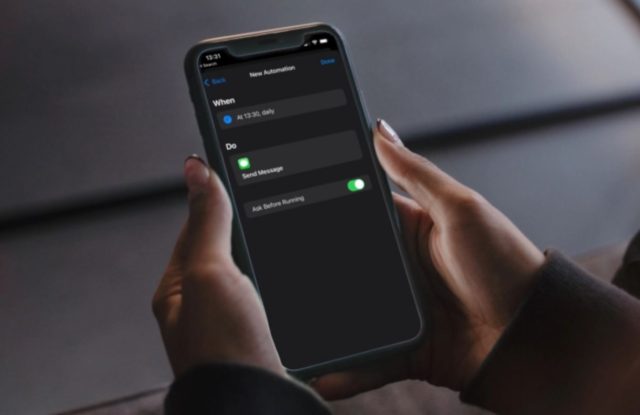
Apple이 현재 iPhone에서 문자 메시지 약속을 예약하는 것을 허용하지 않고 매일, 매주, 매월 또는 심지어 매년 같은 시간에 같은 메시지를 보내야 하는 경우 바로 가기 앱을 사용하여 자동으로 설정할 수 있습니다. 그렇게 하기 위해.
바로가기 앱을 사용하여 문자 메시지 예약
이것은 특정 시간에 정기적으로 iPhone에서 문자 메시지를 보낼 수있는 좋은 방법이며 개별 메시지를 보내는 데 사용할 수도 있지만 첫 번째 메시지를 보낸 후 바로 가기를 삭제해야합니다. 그렇지 않으면 계속 실행되고 매번 메시지를 보냅니다.
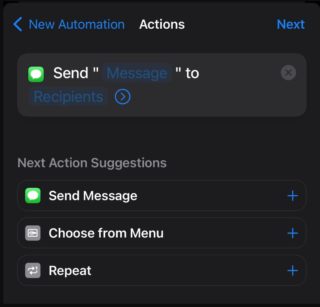
◉ 먼저 iPhone에서 바로가기 앱을 엽니다.
◉ 이전에 바로 가기를 설정한 적이 없다면 Create Personal Automation이라고 표시된 파란색 버튼을 클릭하고, 이미 설정되어 있으면 상단 모서리에 있는 + 아이콘을 클릭합니다. 그리고 이전에 생성된 자동을 삭제하려면 왼쪽으로 스와이프하여 삭제하면 됩니다.
◉ "새 자동화" 메뉴에서 "시간" 설정을 위한 최상위 옵션을 선택합니다. 메시지를 보낼 시간입니다.
◉ 메시지를 보낼 시간과 매일, 매주 또는 매월 반복되는 옵션을 선택합니다. 그런 다음 상단 모서리에 있는 "다음" 버튼을 클릭합니다.
◉ "작업 추가" 버튼 아래에 있는 Apple에서 제공하는 제안에서 "메시지 보내기"를 선택합니다. 목록에 없으면 "작업 추가"를 클릭하고 "메시지 보내기"를 선택하거나 연락처에 즐겨찾기로 나열되어 있으면 보낼 연락처를 선택하고 다음을 클릭합니다.
◉ 아직 수신자를 선택하지 않았다면 파란색 수신자 링크를 클릭하여 지금 선택하십시오. 그런 다음 파란색 "메시지" 링크를 클릭하여 예정된 이벤트에 보낼 메시지를 작성하십시오. 다음을 클릭하여 이 섹션을 마칩니다.
◉ 모든 것이 올바른지 확인하고 필요에 따라 조정하십시오. 모든 것이 맞다면 오른쪽 상단의 완료를 탭하면 자동 재생이 완료됩니다.
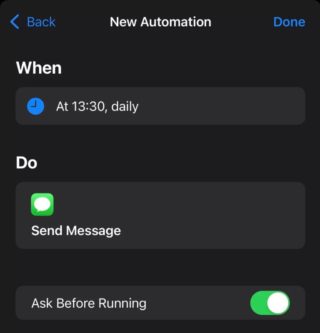
문자 메시지는 바로 가기에서 삭제할 때까지 iMessage 일정으로 계속 전송됩니다.
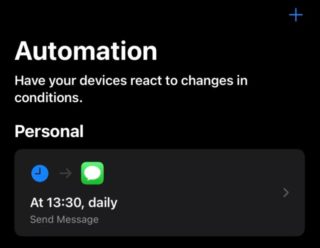
메시지 예약 앱
그리고 iPhone에서 개별 문자 메시지를 보내고 한 날짜만 예약하려는 경우 App Store에서 사용할 수 있는 여러 앱이 있습니다.
각 앱은 문자 메시지 예약에 대한 자체 보기를 제공하며 무료이지만 예약 프로세스에 추가 기능을 추가하기 위한 인앱 구매가 포함되어 있습니다.
큐 앱
자동 발신자 앱
내 SMS 앱 예약
예약된 앱
SMS 스케줄러
한국어 :

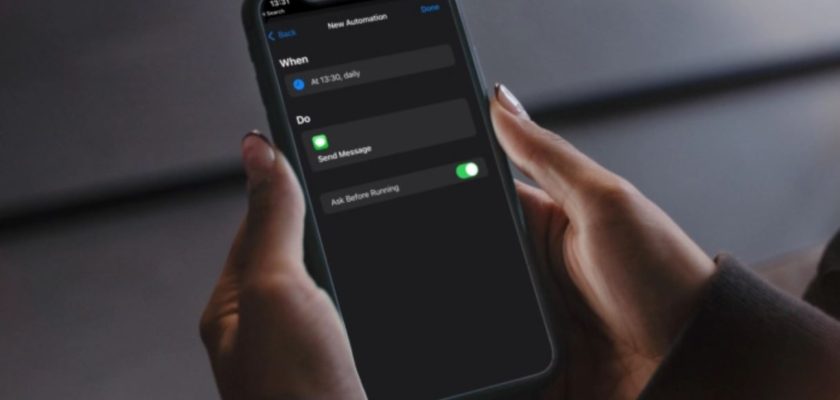

건강을 주는 새롭고 유용한 정보
나에게는 필요없고 우리의 시간이 많이 걸린 WhatsApp이면 충분합니다.
감사합니다. 미리 다운로드하여 사용할 수 있는 바로 가기가 있습니다.
단축키 적용에 대한 설명이 있나요?? 그리고 그렇지 않다면 그에 대한 일련의 설명을 해주기를 바랍니다 🌹
감사합니다
문자 메시지를 예약하는 기능은 친구들에게 특별한 작업을 알려주거나 퇴근 시간에 특정 품목을 구매하도록 상기시키는 것이 중요합니다. 예약은 좋은 시간입니다.
شكرا
내가 몰랐던 달콤한 방법
😂 업그레이드가 필요합니다 😂
특정 앱을 열 때 자동으로 바로가기를 실행하는 방법
이미 기능을 사용했지만 WhatsApp을 통해 메시지를 보낼 때마다 항상 전송 확인 메시지가 나타납니다.
지금 단계를 시도하고 메시지가 내 개입 없이 전송되고 있음을 발견했습니다... 감사합니다, 이본 이슬람 ❤️
Bitsmsm이라는 cydia 앱에 있었습니다. 메시지에 대한 모든 것 이상으로 훌륭했다고 생각합니다.
그것은 가장 멋지고 최고의 메시징 앱 중 하나였습니다. Apple이 메시징 앱을 수정하고 BiteSMS의 장점을 메인 앱으로 가져왔으면 합니다.
텔레그램
그리고 더